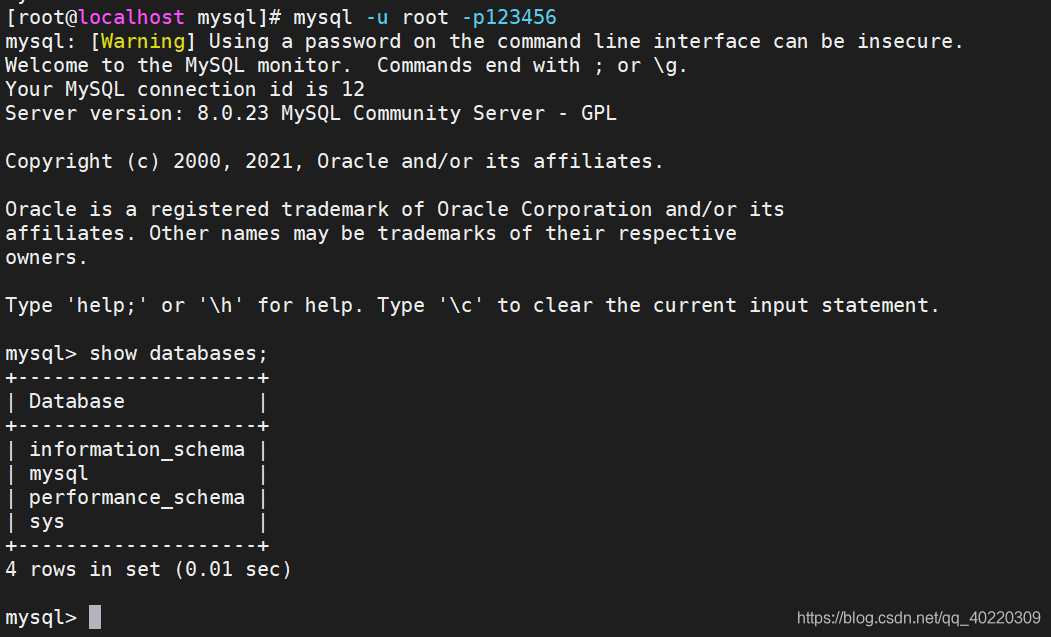CentOS 7 安装配置 MySQL 8.0 图文教程
一、查看Linux版本号:

二、官网下载 MySQL 8.0 所需要的安装包
网址:https://dev.mysql.com/downloads/mysql/
百度云链接:https://pan.baidu.com/s/1jnQuCwnQvEa492yHlT4qew 提取码:bvw9
1、Select Operating System: 选择 Red Hat ,CentOS 是基于红帽的,Select OS Version: 选择 linux 7,下面安装包选择 RPM Bundle 点击 Download:
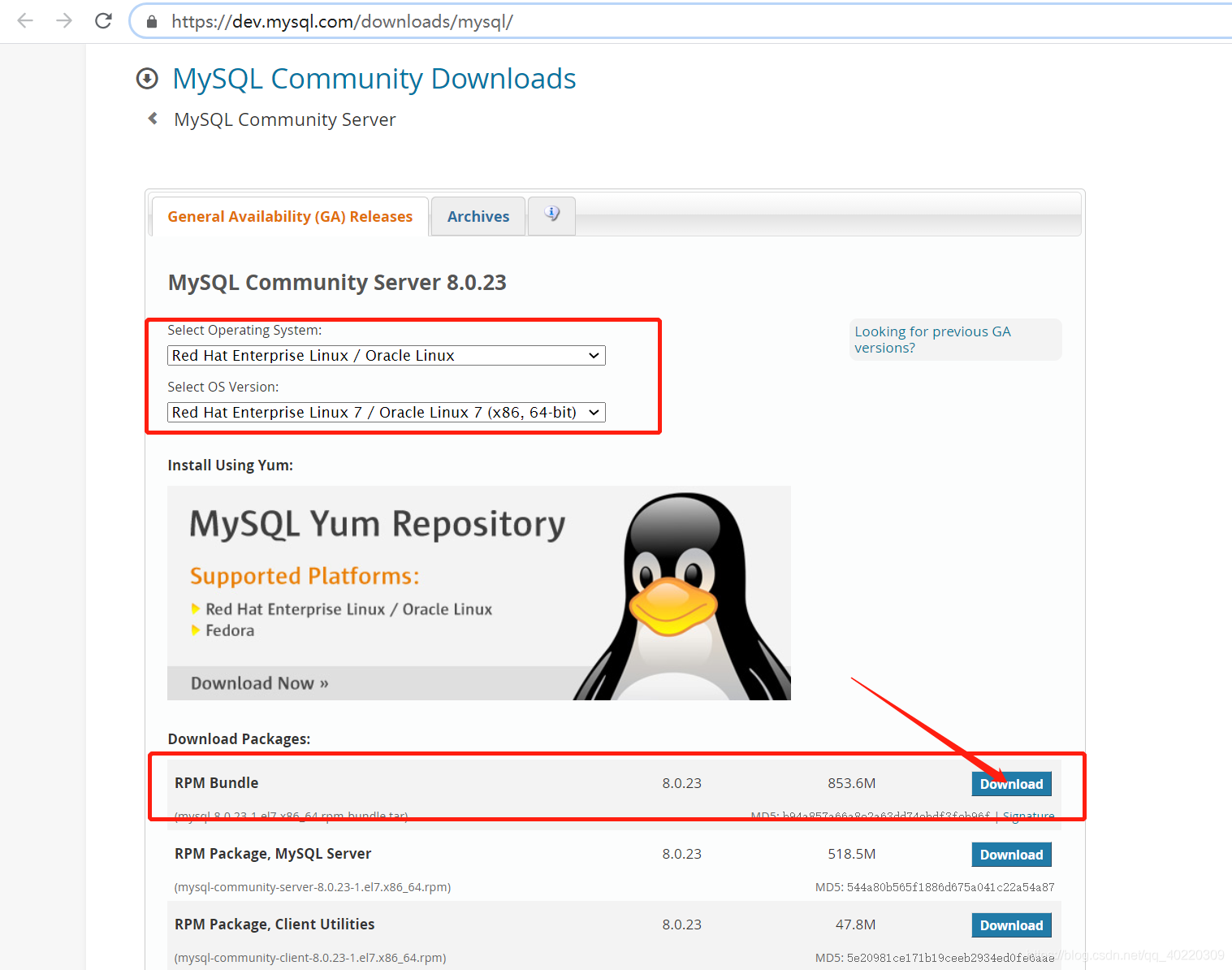
2、点击 No thanks, just start my download. 进行下载:
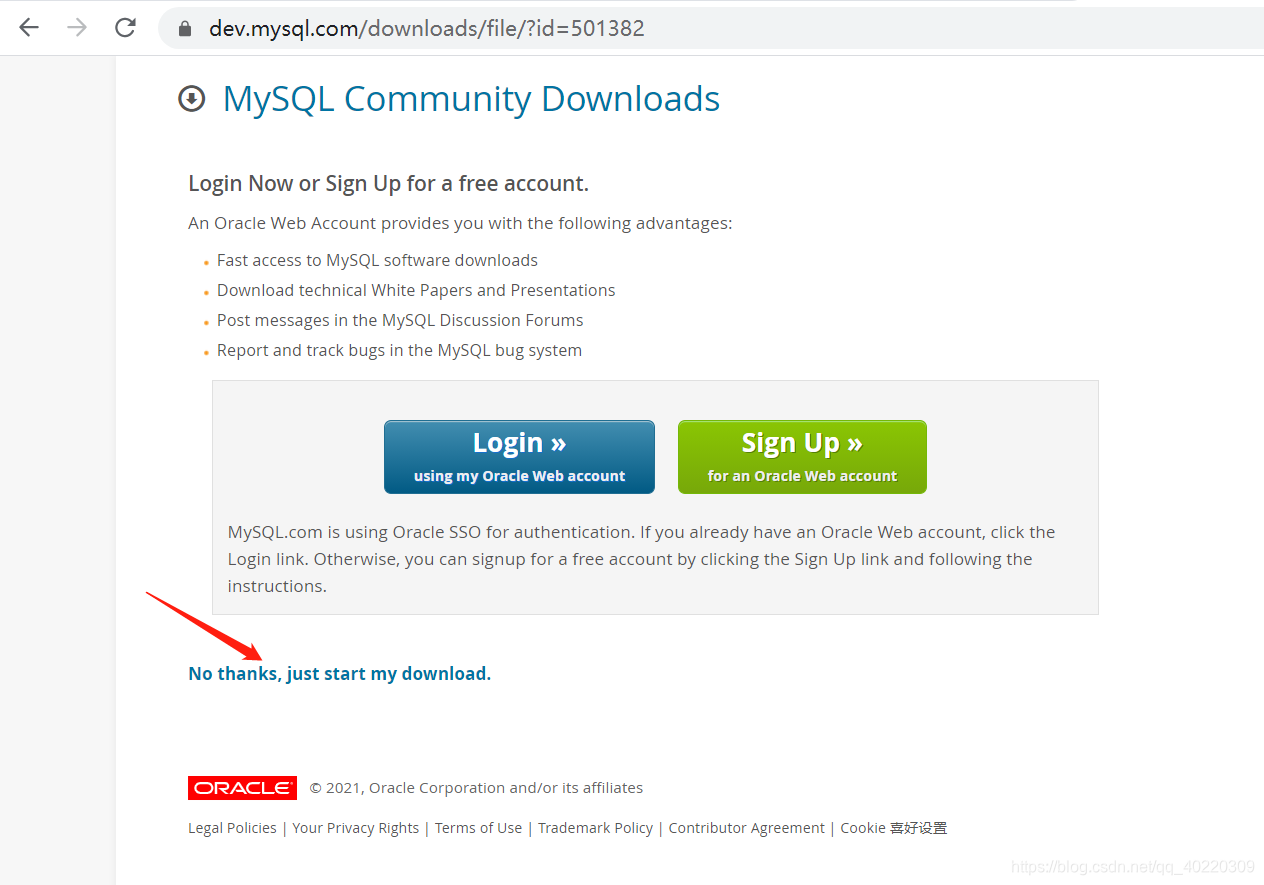
3、下载好了:

三、打开 VMware,选中要使用的虚拟机,点击开启此虚拟机最小化,并打开终端软件mobaxterm,连接虚拟机 ip,安装mysql 8:
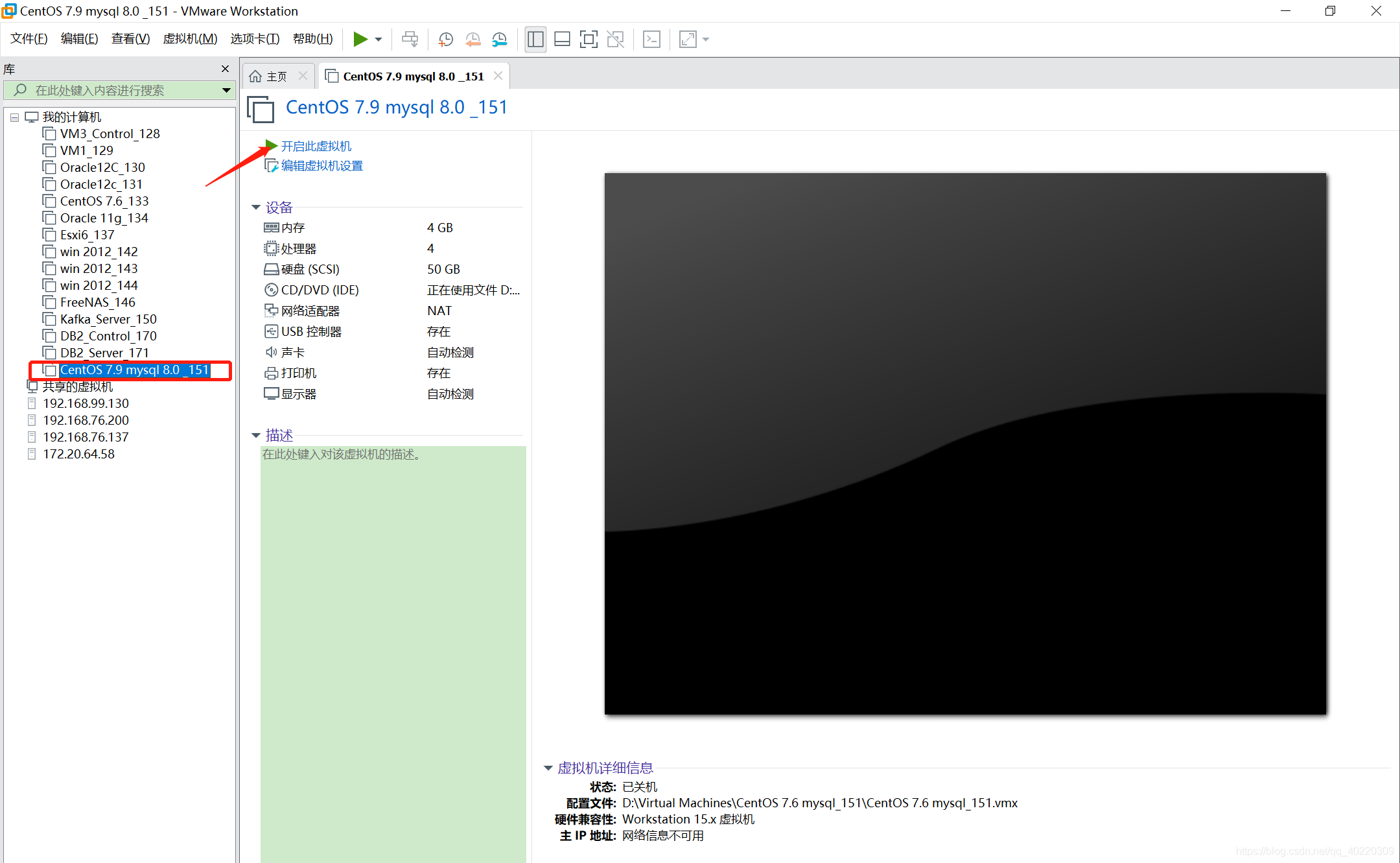
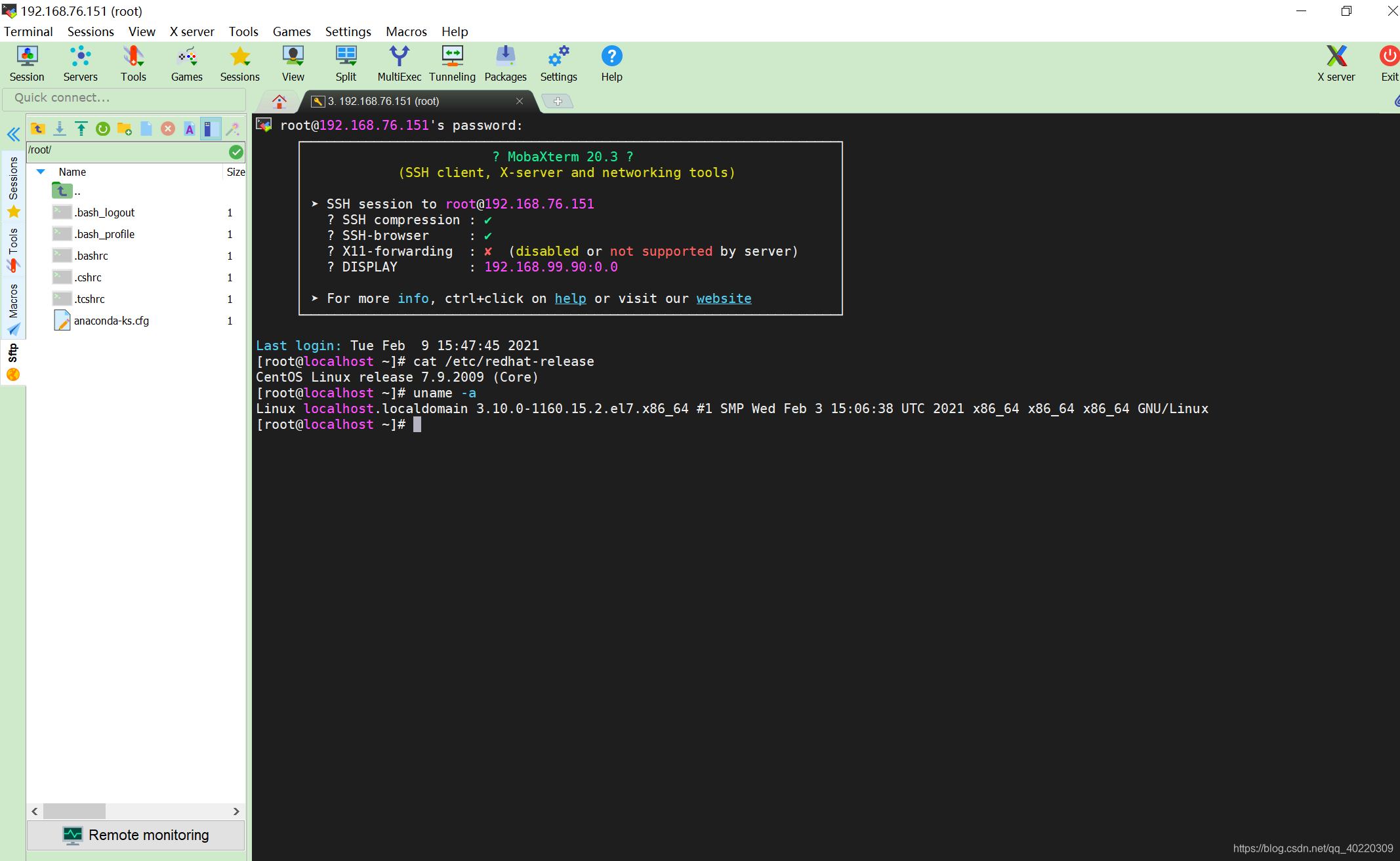
1、通过 rpm -qa | grep mariadb 命令查看 mariadb 的安装包

2、通过 rpm -e mariadb-libs-5.5.68-1.el7.x86_64 --nodeps 命令装卸 mariadb,卸载再通过 rpm -qa | grep mariadb 命令再次查看 mariadb 的安装包是否已经没有了:

3、安装mysql 8.0:
(1)创建mysql用户,上传mysql 8.0 安装包等:
创建用户:
groupadd mysql
useradd -g mysql mysql
passwd mysql
创建文件夹:
mkdir /mysql
chown mysql:mysql /mysql
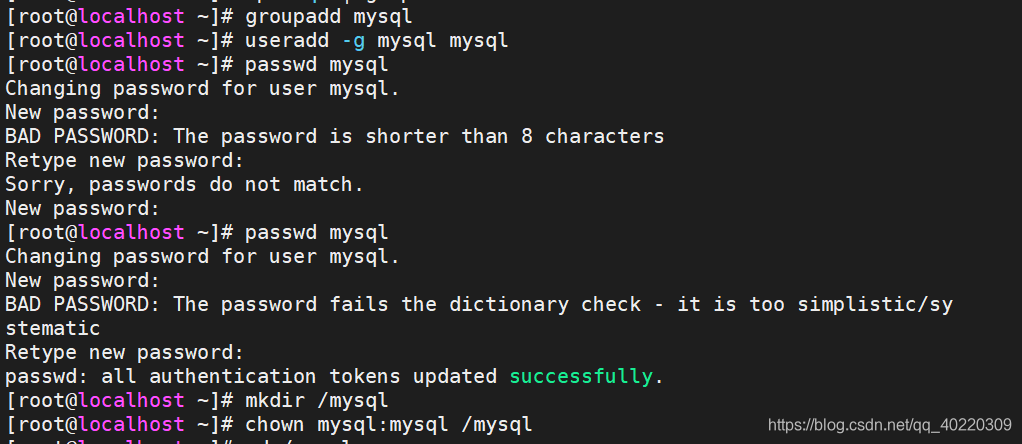
上传mysql rpm包
解压mysql rpm包:
tar -xf mysql-8.0.23-1.el7.x86_64.rpm-bundle.tar
授予可执行权限:chmod -R 777 *

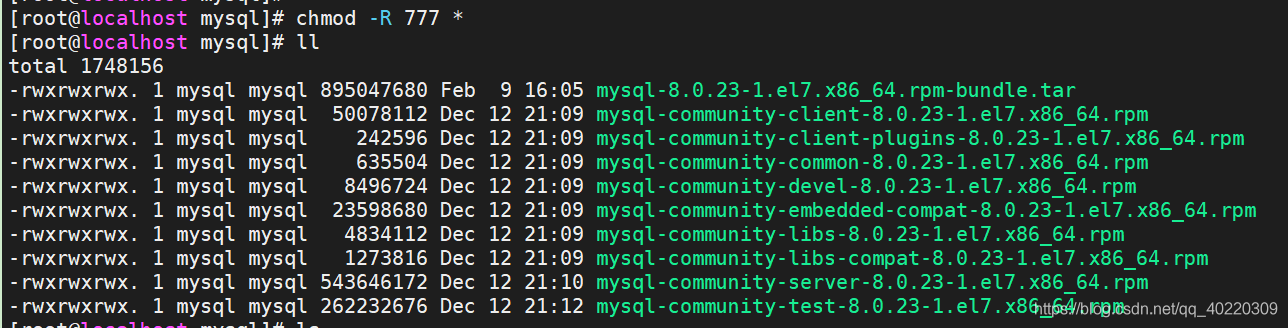
(2)开始安装mysql,如果报错缺少依赖包啥的,后面可以加命令 --nodeps --force 进行忽略强制安装,依次安装如下几个rpm包:
mysql-community-common-8.0.23-1.el7.x86_64.rpm
mysql-community-libs-8.0.23-1.el7.x86_64.rpm
mysql-community-client-8.0.23-1.el7.x86_64.rpm
mysql-community-server-8.0.23-1.el7.x86_64.rpm
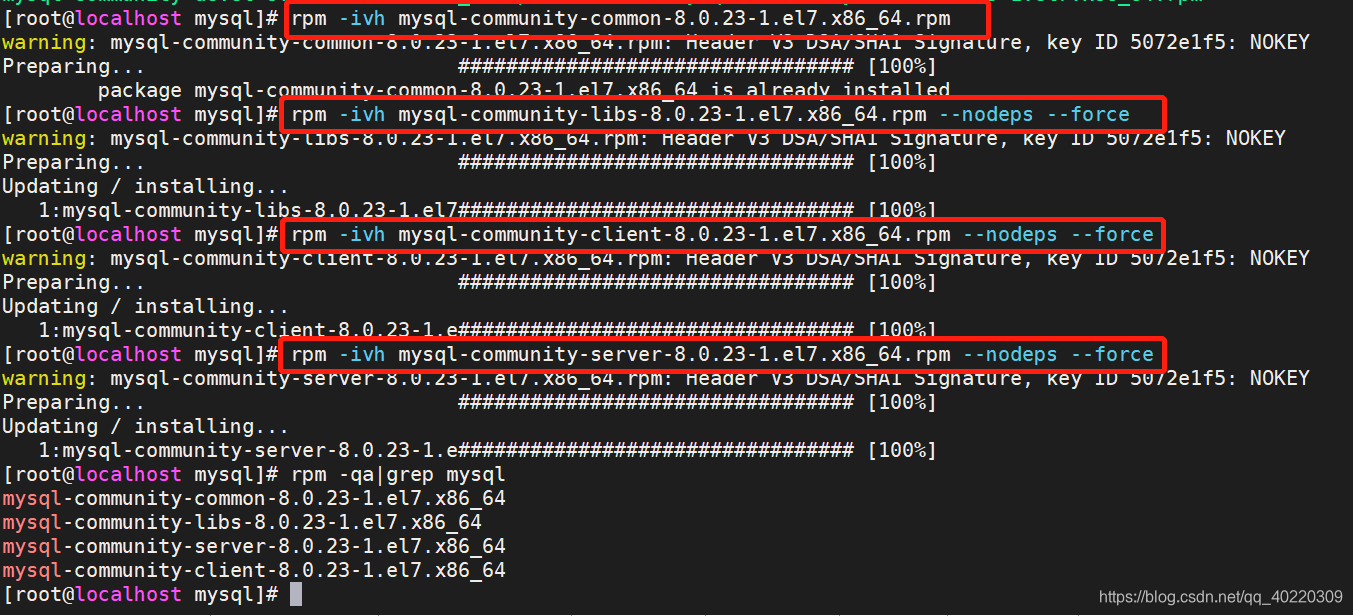
(3)安装完成后初始化mysql数据库:
初始化mysql数据库:
mysqld --initialize --user=mysql
查看初始随机密码:
cat /var/log/mysqld.log
查看初始随机密码,初始密码为 A4XyAx41ap!a

(4)启动mysql数据库:
systemctl start mysqld.service ##启动mysql数据库服务
systemctl status mysqld.service ##检查mysql服务状态
systemctl enable mysqld.service ##允许服务开机启动
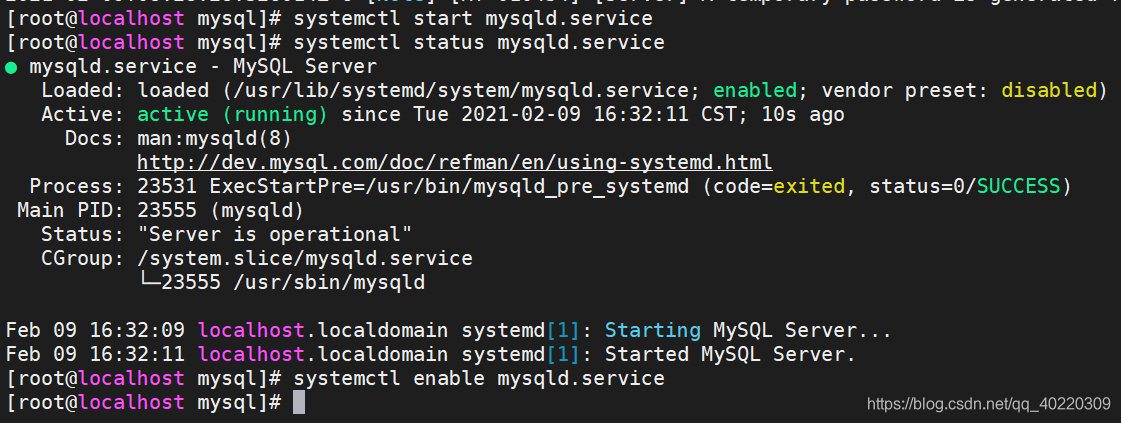
(5)登陆mysql、重置root密码:
mysql -u root -p 登录mysql
Enter password: A4XyAx41ap!a (这里的密码就是刚才查的初始随机密码)
mysql>alter user 'root'@'localhost' identified by '123456';
mysql>select version(); 查看mysql版本
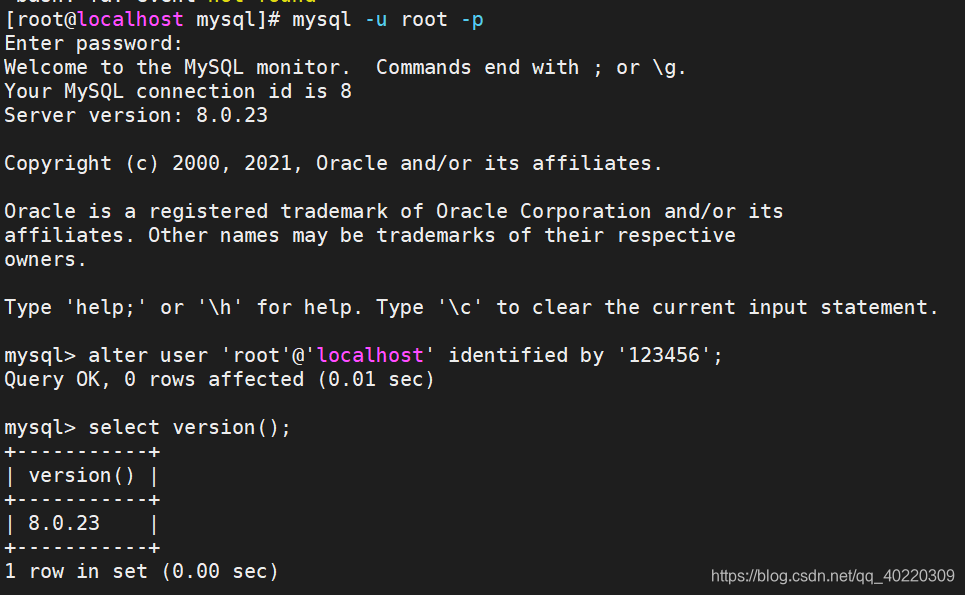
(6)这里mysql 8 已经安装配置完成,用新密码登录mysql: